بستن دسترسی نرم افزار به اینترنت کاربرد های زیادی دارد. نرم افزار و برنامه های زیادی ممکن است روی سیستم کامپیوتری شما نصب شوند که بدون آگاهی و کسب اجازه از سمت شما به اینترنت متصل می شوند و از آن استفاده می کنند. این موضوع همیشه خوب نیست، اگر قصد دارید در سیستم وینوز خود دسترسی تمامی یا فقط بعضی از برنامههای خاص را به اینترنت قطع کنید. میتوانید در این مطلب همراه شرکت رایانه کمک باشید تا در این مقاله به چگونه در ویندوز دسترسی یک برنامه به اینترنت را مسدود کنیم، بپردازیم.
ممکن است خیلی از نرم افزارهایی که روی سیستم کامپیوتر خود نصب می کنید، به اینترنت دسترسی داشته باشند. اما گاهی اوقات قصد ندارید که بعضی از این برنامه های نصب شده روی سیستم ویندوز به اینترنت دسترسی داشته باشند. به طور مثال: شما نمیخواهید که یک نرمافزار دائماً از اینترنت برای آگاهی و بروزرسانی جدید استفاده کند یا از تبلیغاتی که به طور مداوم در صفحه شما ظاهر می شوند خسته شده اید، شاید هم نگران اطلاعات حساسی باشید که در داخل نرمافزار وجود دارد. اگر برنامه شما برای استفاده از امکانات مهم و ضروری به اتصال اینترنت نیاز ندارد، شما می توانید به راحتی دسترسی تمامی قسمت های اینترنت به این برنامه را قطع نمایید.

ممکن است برای شما سوال پیش آمده باشد که چگونه در ویندوز ۱۰ به بستن دسترسی نرم افزار به اینترنت بپردازیم؟ یا چگونه در ویندوز ۱۰ یک برنامه را از داخل فایروال مسدود نماییم؟ در ادامه مطلب همراه ما باشید تا به این سوالات بپردازیم.
چگونه در ویندوز ۱۰ از دسترسی به اینترنت جلوگیری نماییم؟
سیستم ویندوز کار را برای کاربران خود بسیار راحت کرده است. فایروال ویندوز در واقع از سیستم کامپیوتر شما در برابر بد افزارها و سایر تهدیدات امنیتی محافظت می کند، همچنین به گونهای تنظیم شده است که بستن دسترسی نرم افزار به اینترنت هم در آن امکانپذیر باشد.
بستن دسترسی نرم افزار به اینترنت در ویندوز به چه صورت است؟
نحوه بستن دسترسی نرم افزار به اینترنت برای ویندوزهای ۷، ۸ و ۱۰ مشابه میباشد. مراحل انجام این کار بسیار ساده و راحت است و شما میتوانید ترافیک داخلی یا خارجی را مسدود نمایید. حالا ترافیک داخلی و خارجی چیست؟
ترافیک داخلی به تمامی دیتا هایی گفته میشود که از طرف سرور به سمت برنامه شما فرستاده میشوند.
ترافیک خارجی مربوط به اتصالی می باشد که توسط برنامه تشخیص داده میشود.
پیشنهاد مطلب: کارت شبکه از مهمترین تجهیزات سخت افزاری محسوب می شود برای آشنایی و روش نصب این قطعه مهم، مقاله کارت شبکه چیست را از دست ندهید.
مراحل مسدود کردن یک برنامه به اینترنت در ویندوز های ۷ ، ۸ و ۱۰
- برای بستن دسترسی نرم افزار به اینترنت ابتدا در صفحه دسکتاپ کلید های Windows+X را فشار دهید. در منوی باز شده گزینه Control Panel را انتخاب نمایید.
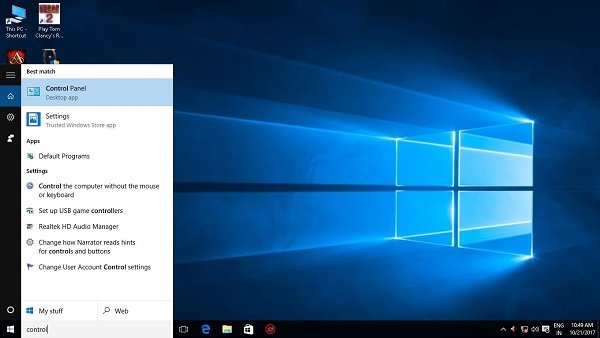
- حالا در این بخش روی ویندوز فایروال کلیک نمایید.
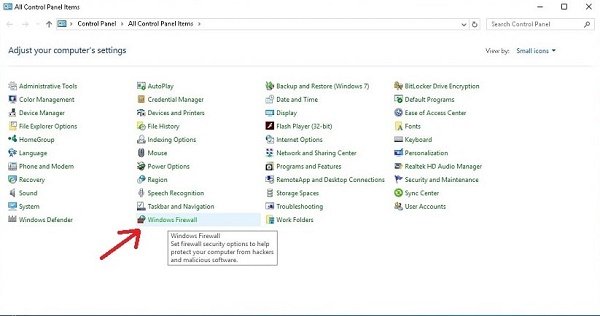
- در صفحه بعدی سمت چپ ، Advanced Settings را انتخاب نمایید.
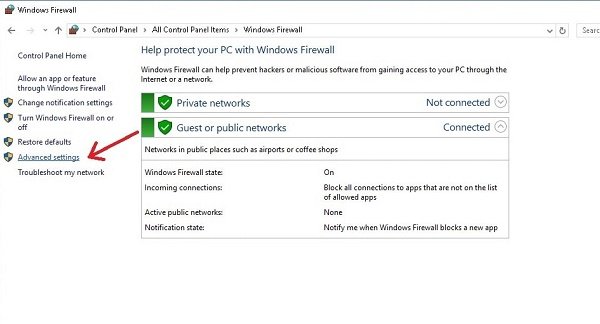
- حالا در این قسمت روی Outbound Rules کلیک کنید تا دسترسی یک برنامه خاص به اینترنت را محدود نمایید.
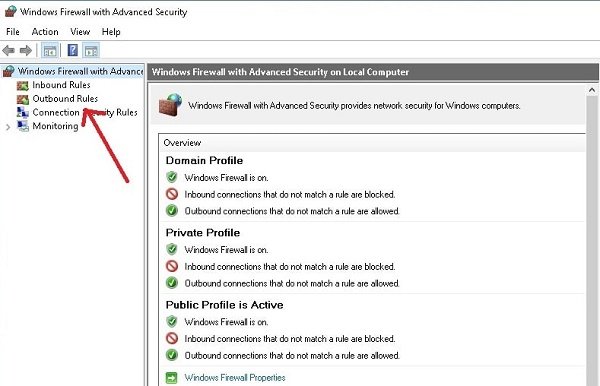
- حالا در سمت راست پنجره و زیر پنل Actions گزینه New Rule را انتخاب نمایید. همانطور که در عکس زیر مشخص شده است.
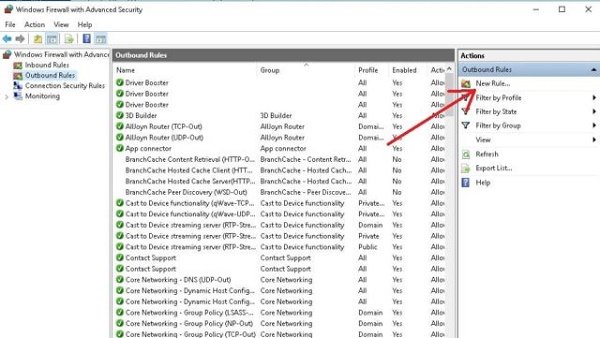
- در این بخش کافی است روی برنامه کلیک کرده و گزینه ی next را بزنید.
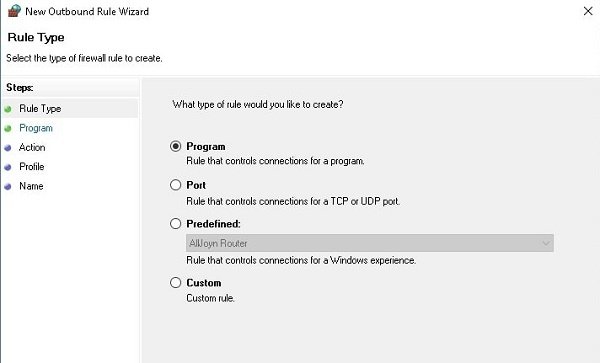
- در اینجا می توانید مسیر برنامه نصب شده را تایپ کنید یا در بخش Browse حل آن را مشخص نمایید. معمولا آدرس برنامه در قالب “C:\Program Files\application.exe” میباشد.
در اینجا گزینه “application” نام برنامه ای می باشد که قصد دارید دسترسی آن را به اینترنت مسدود کنید.
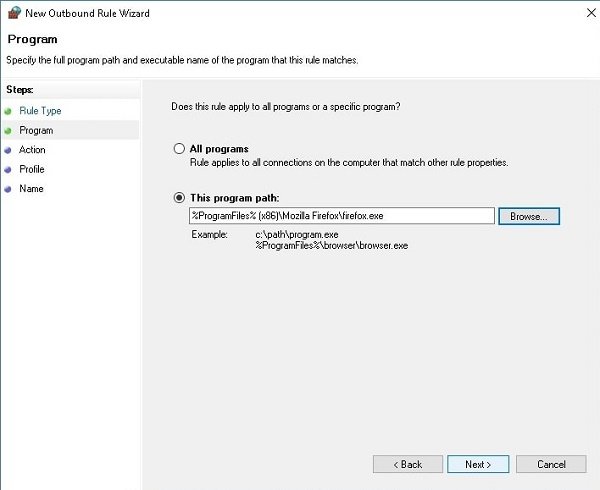
- شما می توانید در پنجره Action، گزینهی Block the connection را انتخاب کرده و روی Next کلیک نمایید.
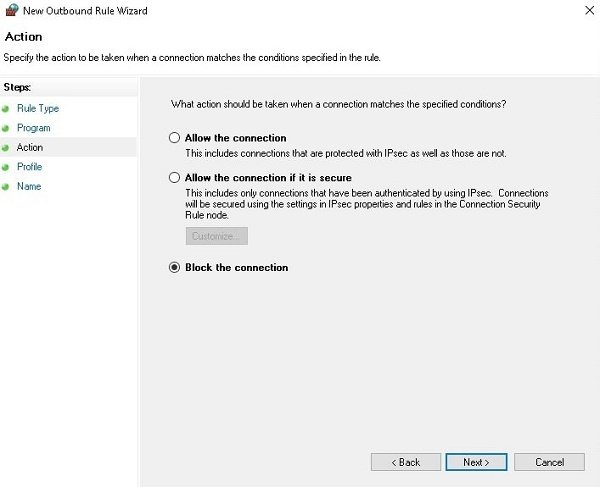
- در این قسمت مشخص کنید که قانون مسدود شدن نرم افزار از چه زمانی لازم است اجرا شود. به شما پیشنهاد می کنیم که هر سه گزینه را انتخاب کنید تا دسترسی برنامه را به طور کامل قطع شود.
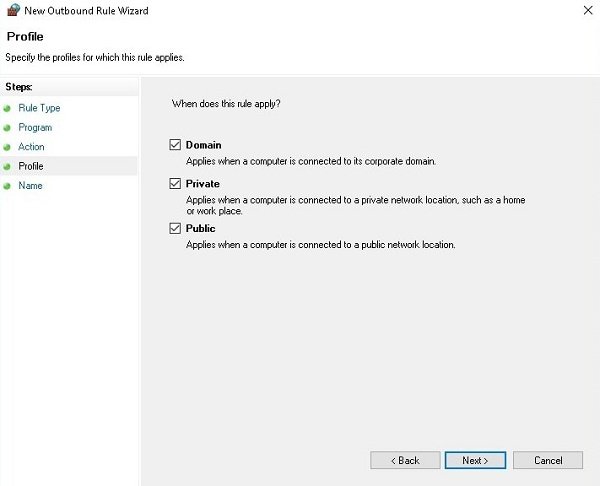
- حالا به قانونی که تازه درست کردید، میتوانید یک نام را اختصاص دهید که هر چیزی می تواند باشد.
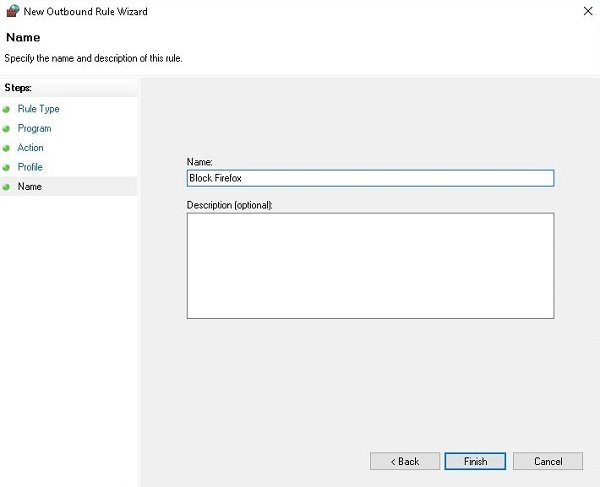
- در نهایت روی Finish کلیک کرده تا دستوری که برایش تعیین کردید اعمال شود. شما می توانید دستور ساخته شده را در قسمت Outbound Rules مشاهده نمایید.
بستن ترافیک ورودی نرم افزار به اینترنت
به این نکته دقت کنید که اگر قصد دارید برنامه ها هیچ گونه دسترسی به اینترنت نداشته باشند همین کار را میتوانید برای Inbound Connections انجام دهید.
در مرحله چهارم می توانید Inbound Rules را انتخاب کرده و مابقی مراحل بستن دسترسی نرم افزار به اینترنت که یکسان است را طی نمایید.

سخن آخر
ما در مطلب ” بستن دسترسی نرم افزار به اینترنت ” به شما نحوه مسدود کردن برنامه ها به اینترنت را آموزش دادیم و همچنین به شما آموختیم که چگونه در ویندوز ۱۰ دسترسی یک برنامه خاص به اینترنت را محدود کنید و یک برنامه را از داخل فایروال مسدود نمایید. امیدوارم این مطالب برای شما مفید باشد. چنانچه در مراحل گفته شده با مشکل روبرو شدید میتوانید با شماره های 9099071540 و 0217129 با کارشناسان شرکت رایانه کمک تماس حاصل فرمایید و مشکلات سخت افزاری و نرم افزاری خود را به صورت تماس تلفنی حل نمایید.
شرکت خدمات کامپیوتری رایانه کمک همیشه در تلاش است آگاهی کاربران و هموطنان خود را در زمینه تکنولوژی، مشکلات کامپیوتری و مشکلات تلفن همراه بالا ببرد. همچنین به شما پیشنهاد می کنیم برای مشاهده و مطالعه آموزش بیشتر از سایت های آپارات و اینستاگرام ما دیدن فرمایید.